Xcode全面指南:从入门到精通
Xcode是Apple官方提供的集成开发环境(IDE),专为macOS、iOS、watchOS和tvOS平台上的软件开发而设计。它集成了代码编辑器、编译器、调试器以及图形用户界面设计工具,为开发者提供了一站式的开发体验。本文将深入探讨Xcode的各个方面,帮助您从入门到精通,构建出色的应用程序。
Xcode入门
Xcode的安装与配置

首先,你需要从Mac App Store下载并安装最新版本的Xcode。安装完成后,启动Xcode,它会自动安装必要的组件和工具链。你还需要安装命令行开发者工具,这可以通过在终端中运行xcode-select --install命令来实现。
Xcode界面介绍
Xcode的界面主要分为以下几个区域:
- 导航器区域:位于左侧,用于浏览项目文件、符号和书签。
- 编辑器区域:位于中间,用于编辑代码、界面文件和其他资源。
- 调试区域:位于底部,用于调试程序,查看变量和堆栈信息。
- 实用工具区域:位于右侧,用于设置控件属性、查看文档和管理源代码控制。
创建你的第一个Xcode项目
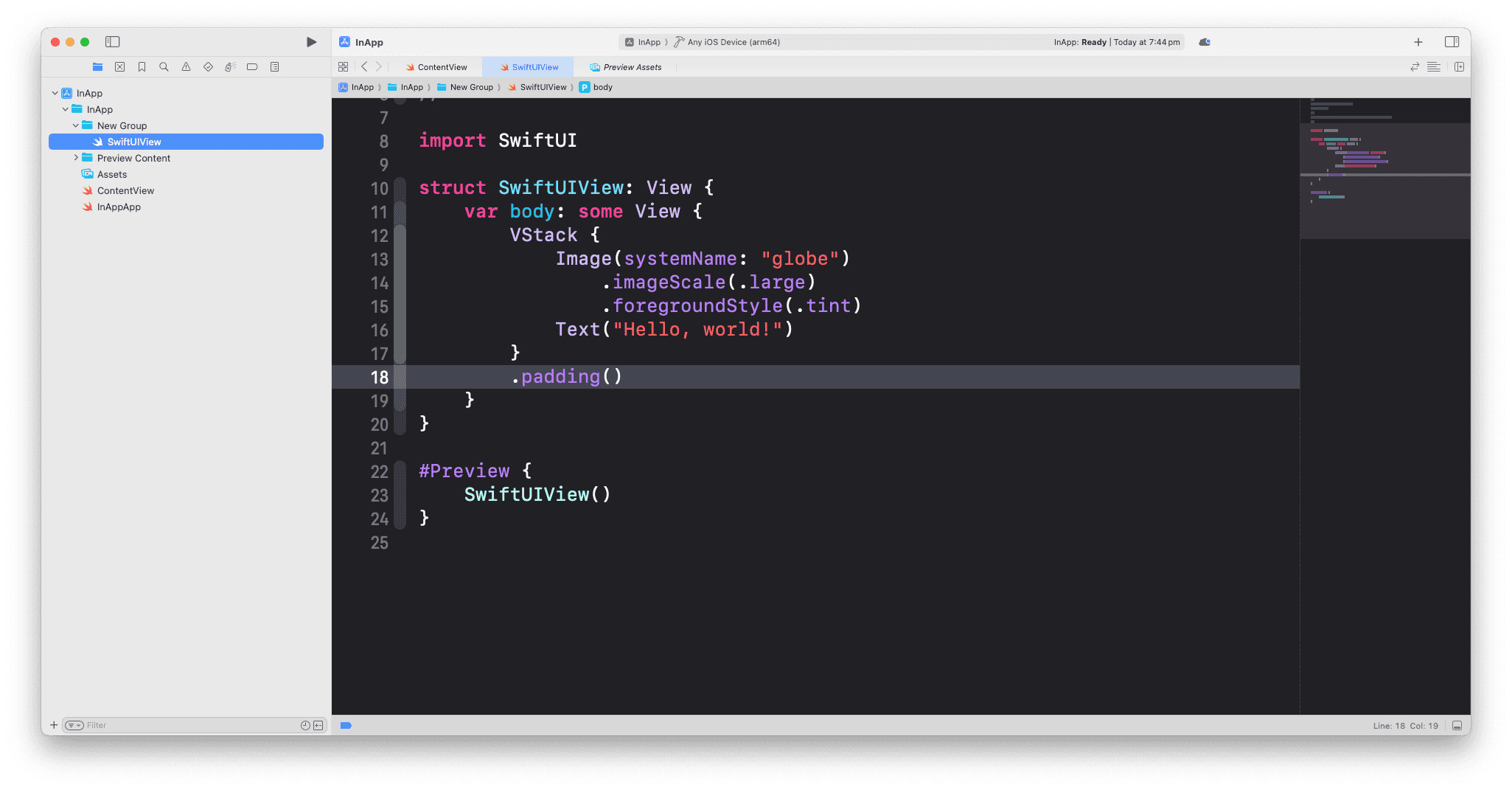
1. 打开Xcode,选择"Create a new Xcode project"。
2. 选择一个项目模板,例如"iOS App"或"macOS App"。
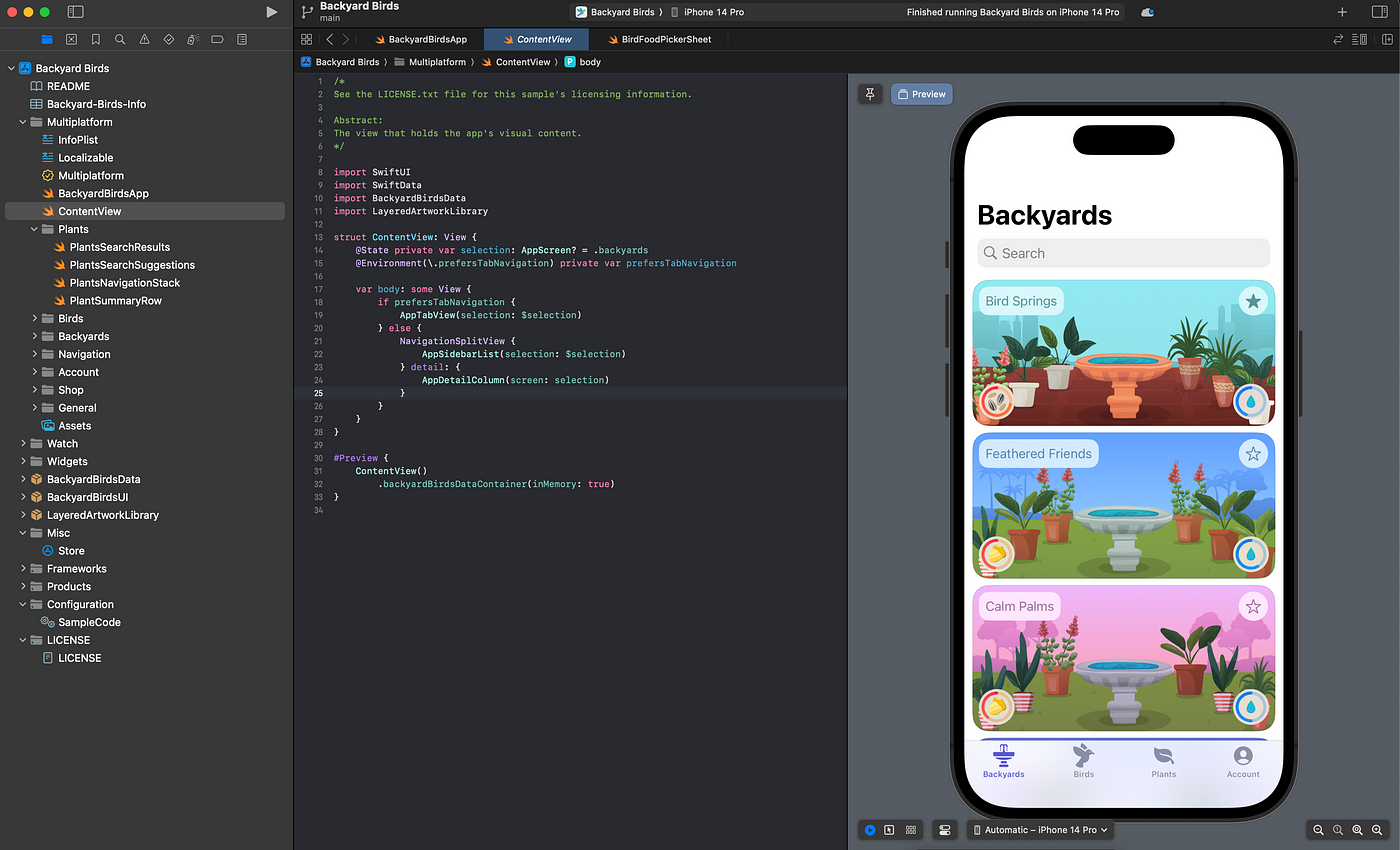
3. 填写项目名称、组织标识符和编程语言(Swift或Objective-C)。
4. 选择项目保存的位置,然后点击"Create"。
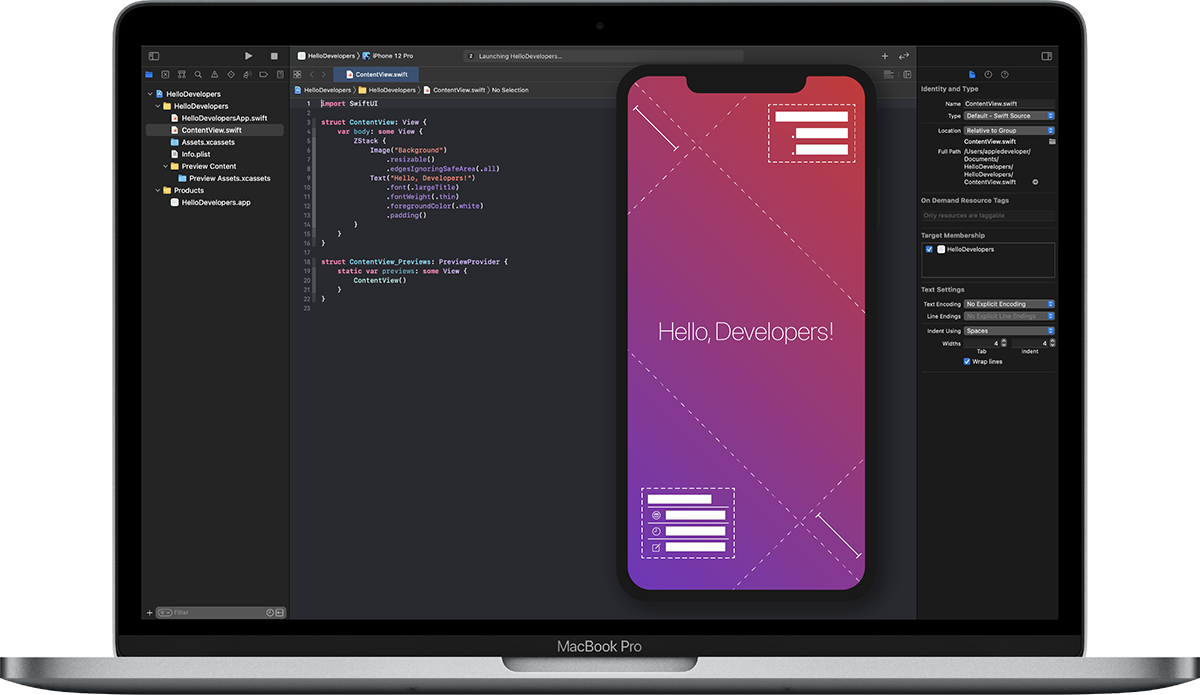
这样,你就创建了一个基本的Xcode项目。可以在编辑器区域中编写代码,构建和运行你的应用程序。
Xcode核心功能
代码编辑器
Xcode的代码编辑器提供了强大的代码提示、自动补全和语法高亮功能,可以显著提高编码效率。它还支持代码重构、代码折叠和代码导航等高级功能。使用快捷键可以快速定位到函数定义处。
构建系统
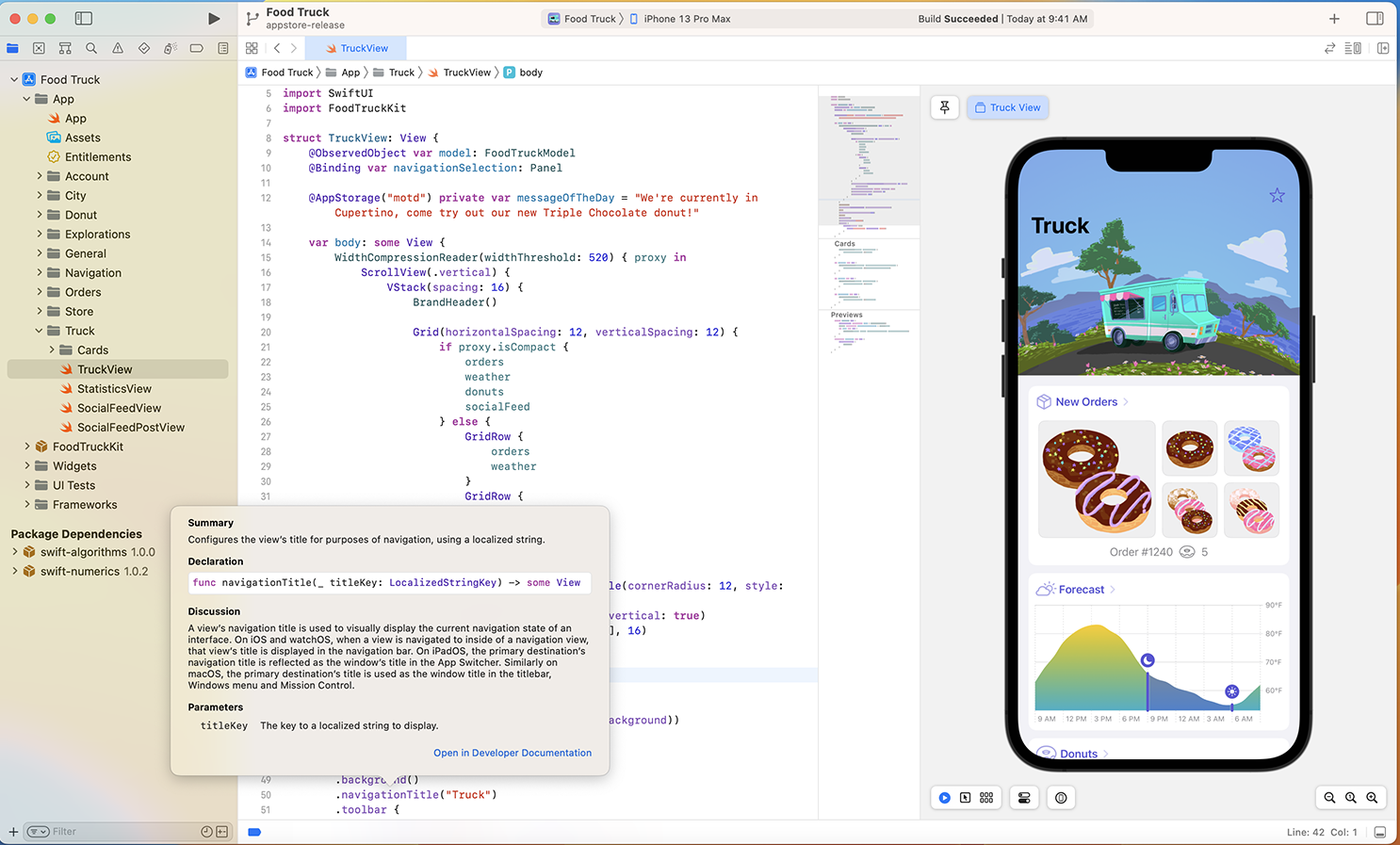
Xcode的构建系统负责将源代码编译成可执行文件。它可以自动处理依赖关系,并优化构建过程。你可以通过修改构建设置来控制编译选项、链接器选项和优化级别。
调试器
Xcode的调试器允许你在程序运行时检查变量、堆栈信息和内存使用情况。你可以设置断点、单步执行代码和查看调用堆栈,从而快速定位和修复bug。
界面构建器(Interface Builder)
Interface Builder是Xcode的可视化界面设计工具。你可以使用它来拖拽控件、设置约束和连接代码,从而快速构建用户界面。Interface Builder支持自动布局和大小类,可以轻松创建适配不同屏幕尺寸的界面。
版本控制
Xcode集成了Git版本控制系统,允许你跟踪代码变更、协作开发和管理代码库。你可以使用Xcode的源代码控制功能来提交、推送、拉取和合并代码。如果你的团队使用代码管理工具,可以集成到Xcode中使用,方便快捷。
高级Xcode技巧
使用Xcode中的Instruments进行性能分析
Instruments是Xcode中的性能分析工具,可以帮助你识别应用程序中的性能瓶颈。你可以使用Instruments来分析CPU使用率、内存分配、磁盘I/O和网络流量。通过优化性能瓶颈,可以显著提高应用程序的响应速度和流畅度。
常见的 Instruments 工具:
- Time Profiler: 跟踪 CPU 使用情况,找出耗时代码段。
- Allocations: 分析内存分配情况,查找内存泄漏。
- Leaks: 专门检测内存泄漏。
- Network: 监控网络请求和响应。
- Core Animation: 检查动画性能问题。
利用Xcode进行单元测试
单元测试是软件开发的重要组成部分,可以帮助你验证代码的正确性。Xcode集成了XCTest框架,允许你编写和运行单元测试。通过编写全面的单元测试,可以提高代码质量并减少bug。
使用Swift Package Manager管理依赖
Swift Package Manager是Swift的依赖管理工具,可以帮助你管理项目中的第三方库。你可以使用Swift Package Manager来添加、更新和删除依赖。Swift Package Manager会自动处理依赖关系,并确保项目使用的库版本兼容。
Xcode的代码片段(Code Snippets)
Xcode 允许你创建和使用代码片段,以便快速插入常用的代码块。例如,你可以创建一个代码片段来快速生成一个 for 循环,或者创建一个代码片段来快速生成一个网络请求的样板代码。通过使用代码片段,可以显著提高编码效率,并减少重复代码。
常见问题及解决方案
Xcode构建失败
问题:Xcode在构建项目时出现错误,无法生成可执行文件。
解决方案:
- 检查代码是否存在语法错误。
- 检查项目设置是否正确。
- 清理项目(Product -> Clean Build Folder)并重新构建。
- 检查依赖库是否正确链接。
- 如果使用 CocoaPods,执行
pod install或pod update。
Xcode调试器无法启动
问题:Xcode的调试器无法启动,无法调试程序。
解决方案:
- 检查设备是否已连接并被Xcode识别。
- 检查项目的签名设置是否正确。
- 重启Xcode和设备。
- 检查设备的开发者模式是否已启用。
Xcode界面卡顿
问题:在使用Xcode时,界面出现卡顿现象,影响开发效率。
解决方案:
- 关闭不必要的窗口和标签页。
- 清理Xcode的缓存文件(~/Library/Developer/Xcode/DerivedData)。
- 升级到最新版本的Xcode。
- 增加电脑的内存。
Xcode资源推荐
- Apple Developer 官网Xcode页面:官方文档、教程和示例代码。
- Apple Developer Documentation:Apple 官方的开发者文档,涵盖了 iOS, macOS, watchOS, tvOS 等平台的 API 说明、指南和教程。
- Raywenderlich.com:提供大量高质量的 iOS 和 macOS 开发教程。
- Stack Overflow:可以在 Stack Overflow 上搜索和提问关于 Xcode 的问题。
总结
Xcode是一个功能强大的集成开发环境,可以帮助你构建出色的应用程序。通过学习本文提供的知识和技巧,你可以从入门到精通,成为一名优秀的 iOS 和 macOS 开发者。希望这篇文章能够帮助你更好的了解Xcode,提升开发效率,构建更出色的应用。
| 功能 | 优点 | 缺点 | 适用场景 |
|---|---|---|---|
| 代码编辑器 | 自动补全,语法高亮,代码重构 | 有时占用资源较多 | 所有代码编写 |
| Interface Builder | 可视化界面设计,自动布局 | 复杂界面可能难以维护 | 用户界面设计 |
| Instruments | 强大的性能分析工具 | 学习曲线陡峭 | 性能优化和问题诊断 |
